3Dmax怎么建模围棋和棋盘?
MHSJS001
围棋是一款知名度很高的棋牌类益智游戏,棋盘加棋子的质感更给围棋增添了更多的趣味。该怎么使用3dmax建模围棋模型呢?下面我们就来看那看详细的教程。

1、打开3Dmax2012软件,点击【创建】-【几何体】-【球体】,在作图区域绘制一个球体模型并按图示设置好球体模型的各个参数。选中模型,点击【对象颜色】将模型的对象颜色设置为:白色;

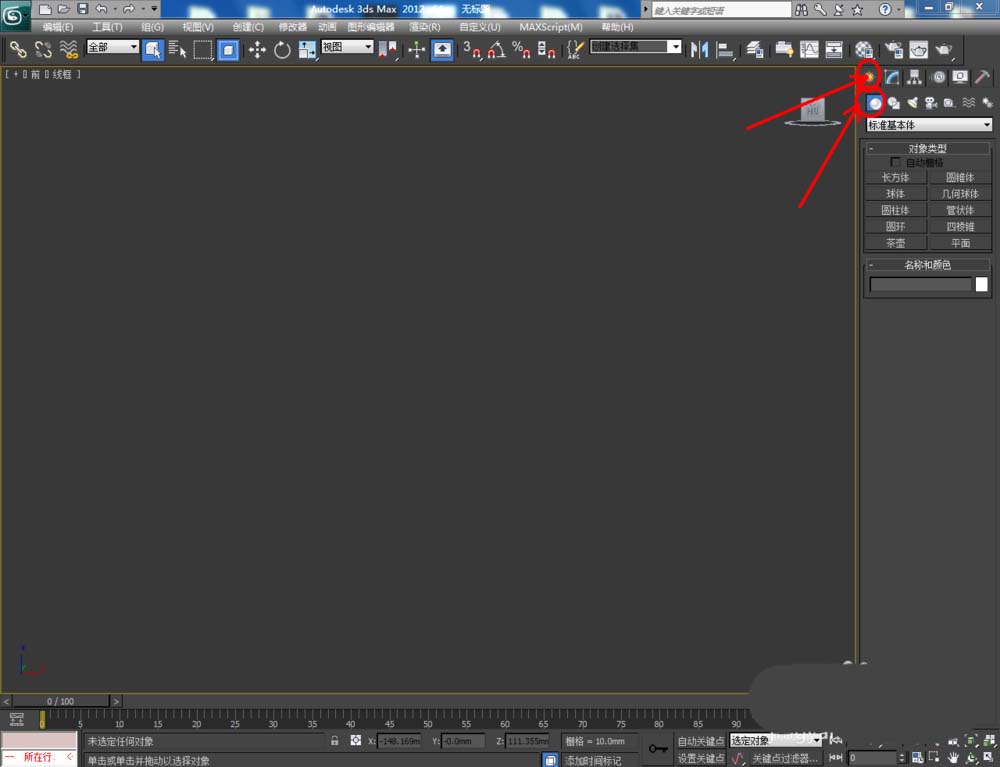
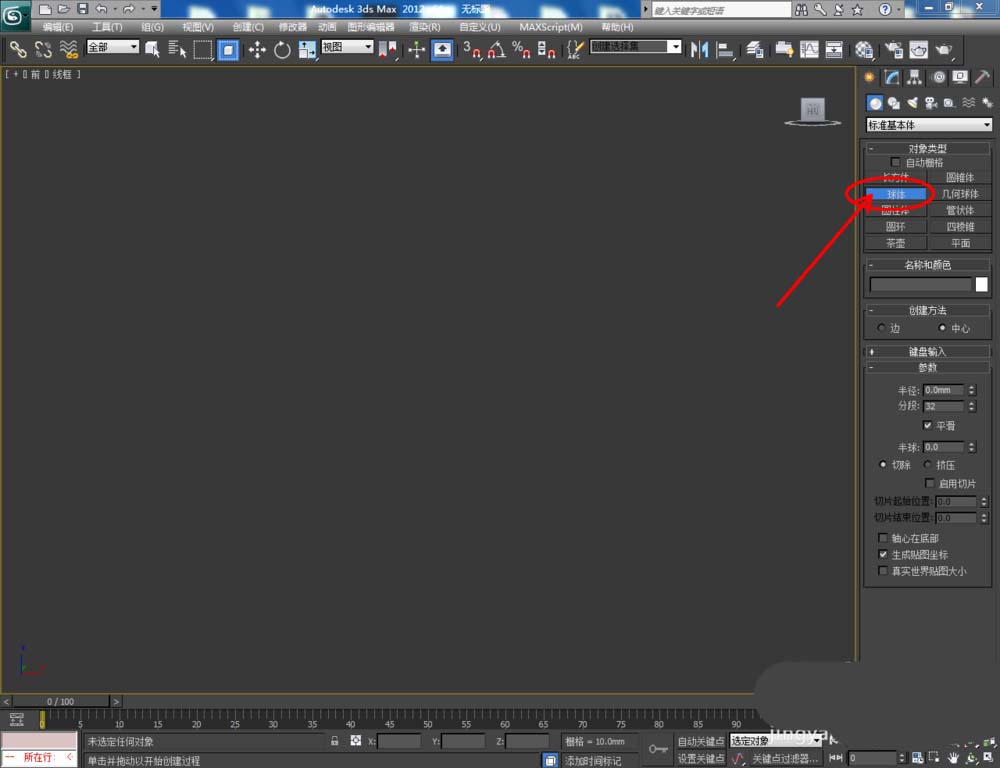
2、选中球体模型,通过缩放命令对球体模型进行缩放操作,完成围棋棋子模型的制作。选中模型,按住鼠标【Shift】键不放,拉动复制出一个棋子副本模型(如图所示);
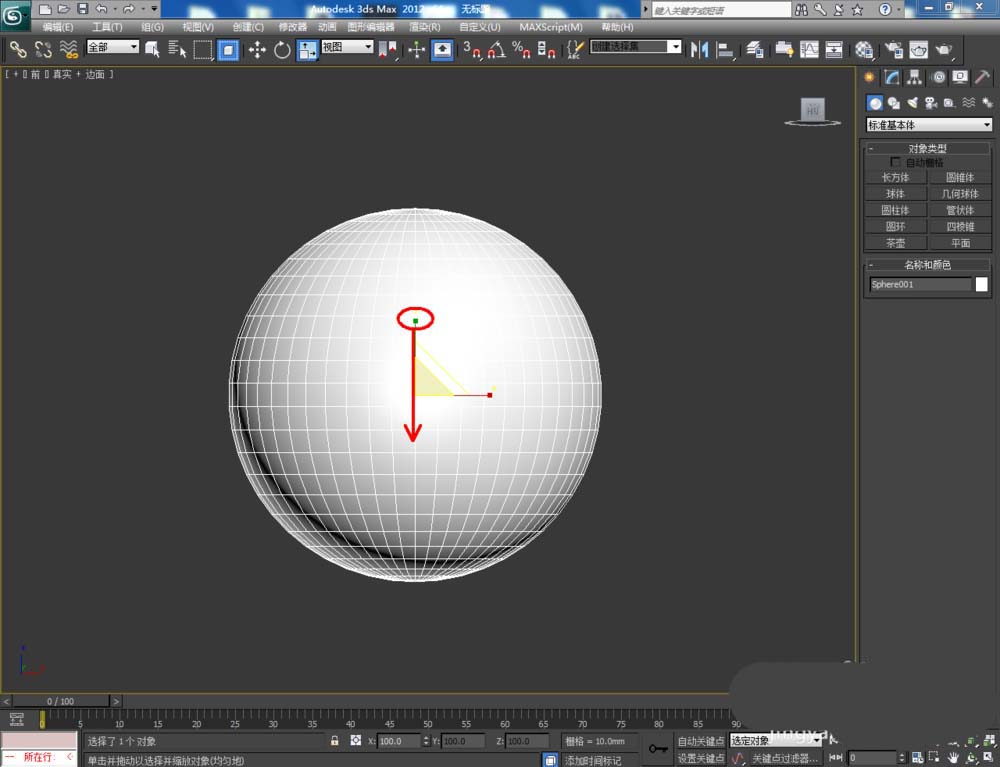

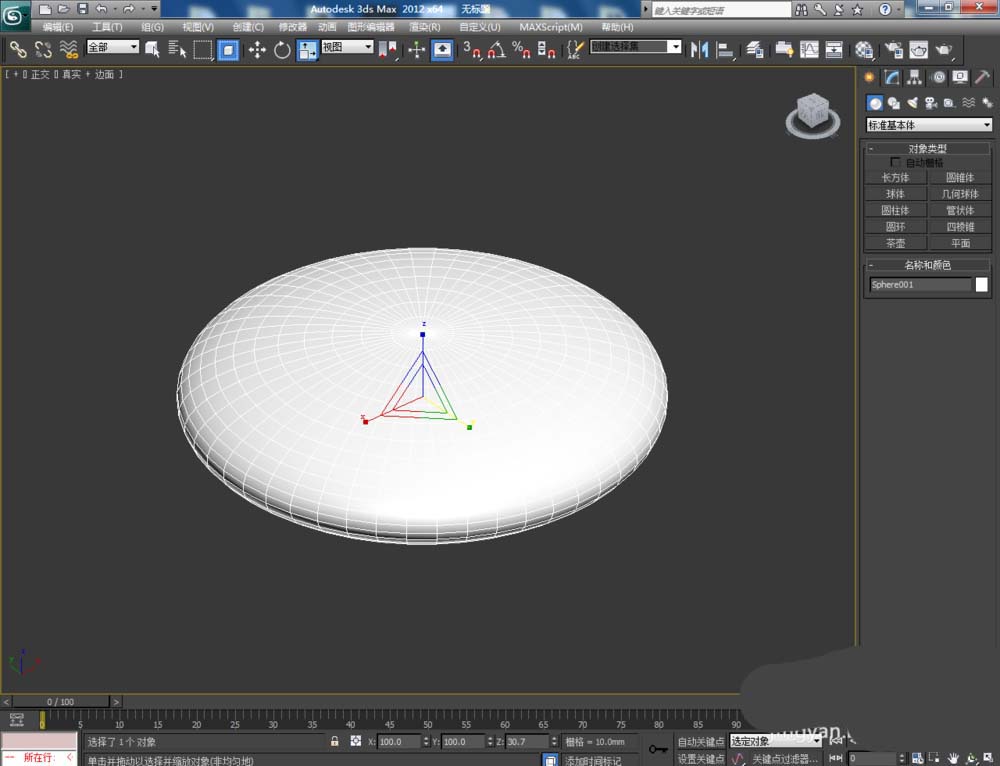
3、点击【渲染】-【渲染设置】,弹出渲染设置框。点击【指定渲染器】-产品级【…】-【Vary-Adv2.10.01】调出vary渲染器(如图所示);

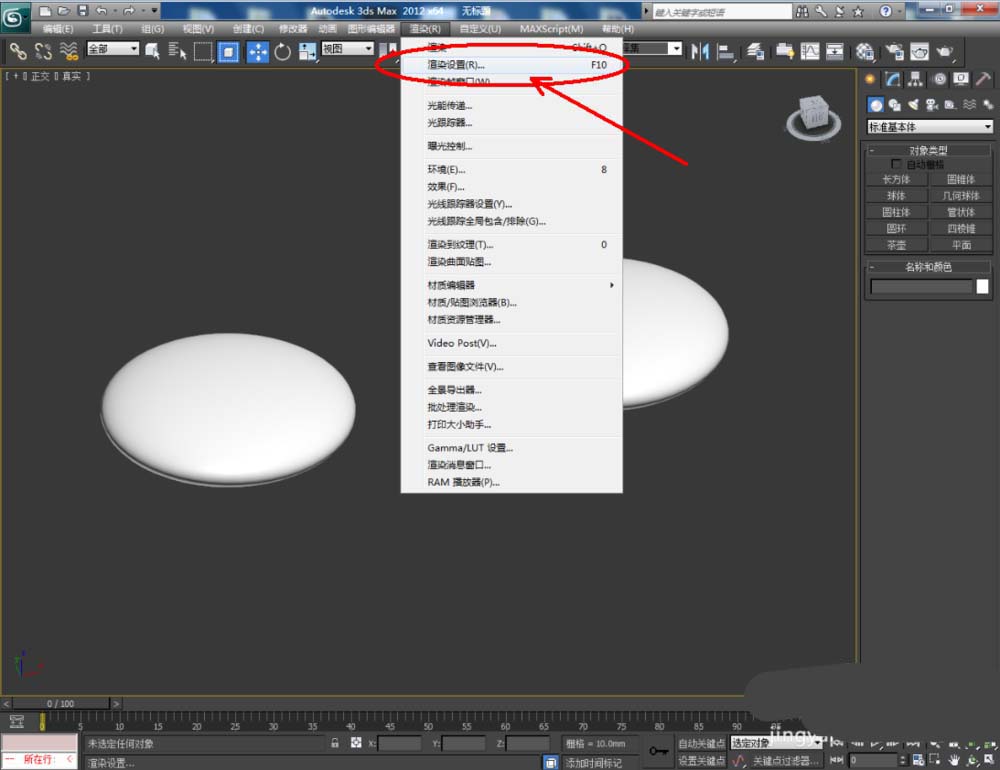

4、点击【材质编辑器】,弹出材质编辑器设置栏,按图示参数设置一个抛光白色石子材质和一个抛光黑色石子材质,并将其附加给棋子模型(如图所示);

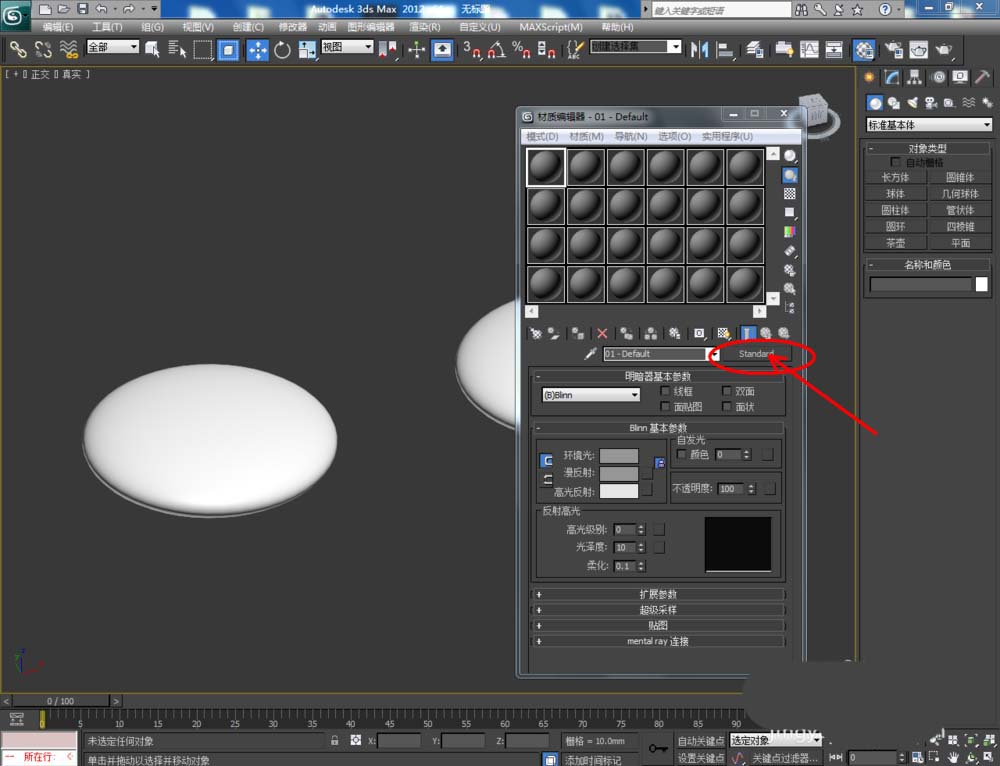

5、点击【创建】-【几何体】-【长方体】,在作图区域绘制一个长方体模型并按图示设置好模型的各个参数。选中模型,点击【对象颜色】将模型的对象颜色设置为:白色;

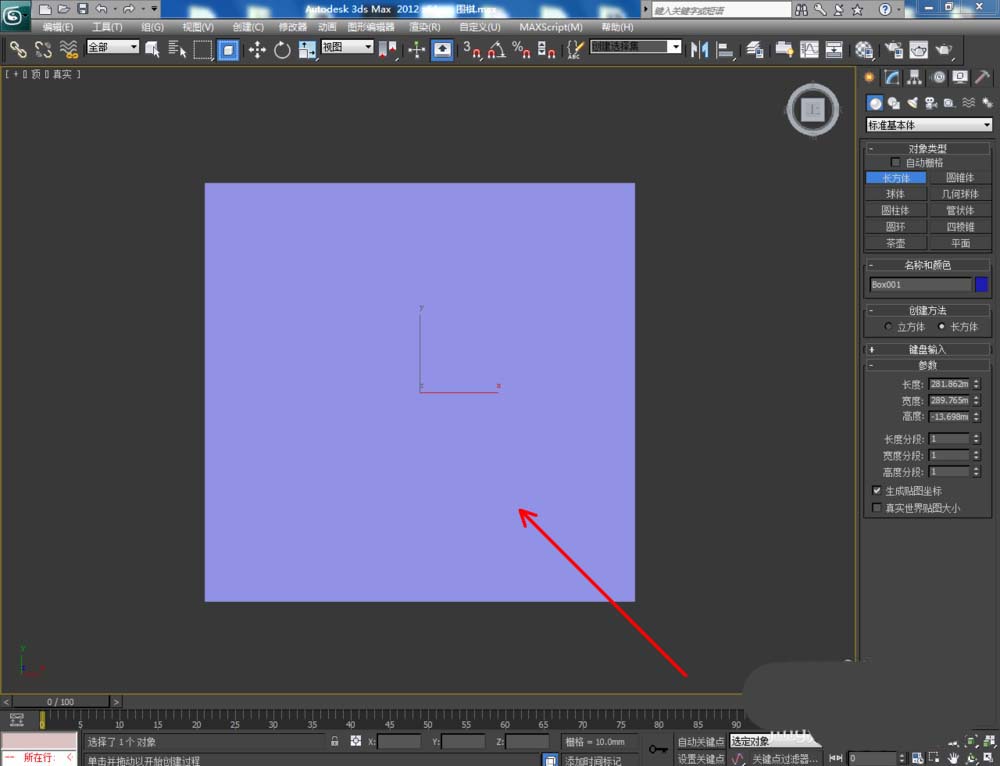
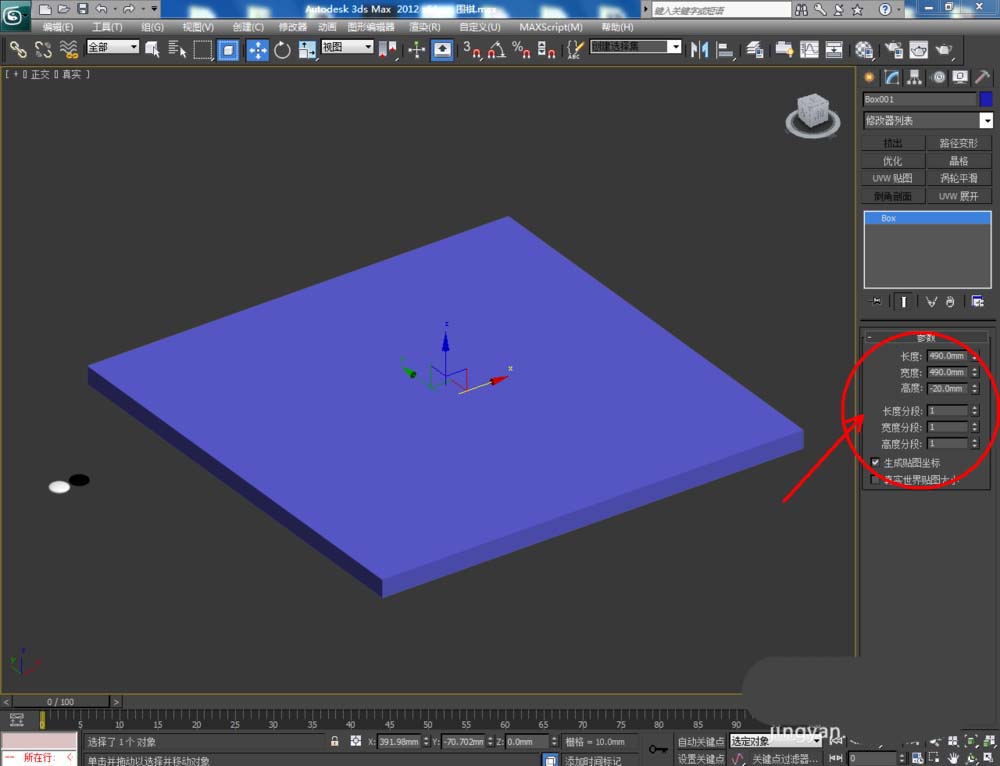
6、点击【材质编辑器】,按图示设置好棋盘材质并为其添张棋盘贴图,点击【将材质指定给对象】,完成模型材质的附加。最后,点击【渲染】将制作好的围棋模型渲染出图即可。

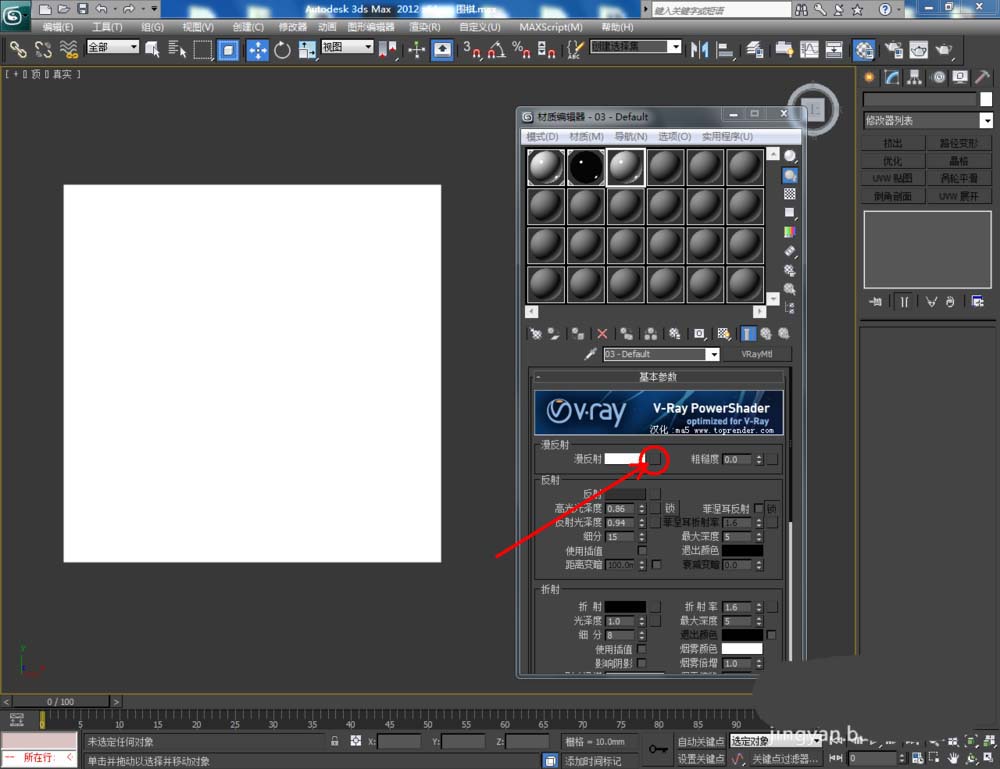

以上就是3Dmax建模围棋和棋盘的教程,希望大家喜欢,请继续关注脚本之家。
相关推荐:

